GIF (Graphic Interchange Format):
- Para animaciones.
- Almacena hasta 256 colores.
- Tiene un peso mínimo.
- No es recomendable para guardar fotos de calidad, ya que es inevitable evitar el granulado.

JPG (Joint Photography Experts Group):
- Más utilizado hoy en día.
- Creada por un grupo de expertos que usaron un algoritmo de compresión muy completo que permite reducir el tamaño de la foto de una manera óptima.
- Usa la compresión por pérdida, ya que se considera que el ojo humano no logra distinguir los detalles de colores tan bien, así que sacrifican estos datos para ahorrar espacio.
- Tiene buena calidad y por ello este es el formato estándar en la mayoría de cámaras digitales.
- Recomendado para fotos fijas que tengan sombras claro/oscuro y con una coloración compleja.
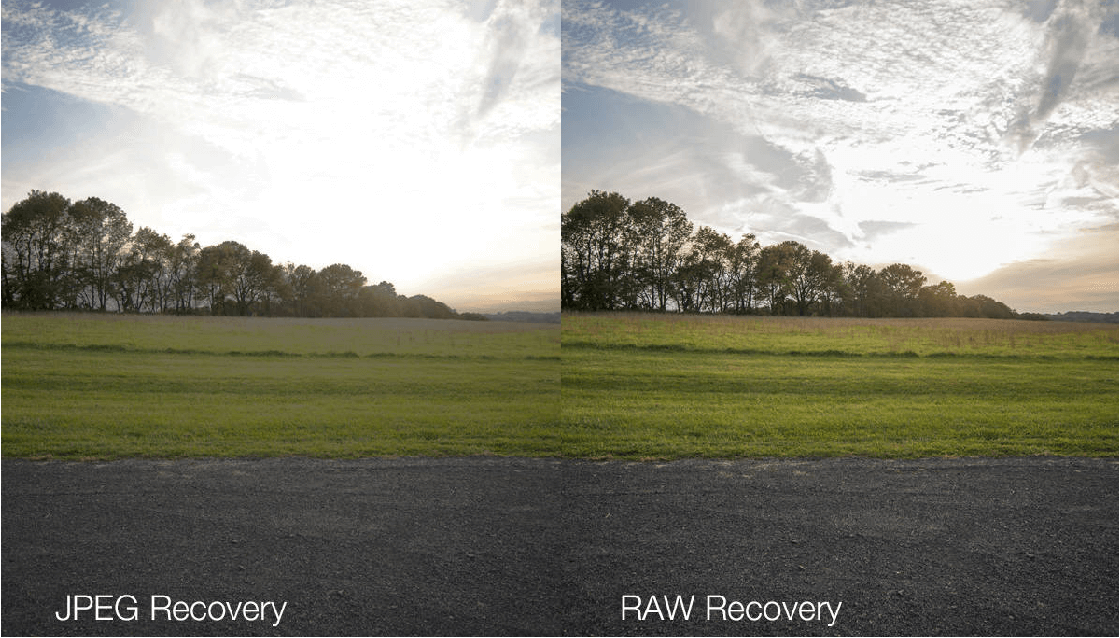
PNG (Portable Network Graphics):
- Basado en un algoritmo de compresión sin pérdida de calidad de la imagen.
- Ideal para almacenar fotos con grandes áreas de color o con pocas variaciones de color.
- Soporta transparencias y por ello es muy usado para el guardado de logotipos, íconos, tipografías, etc.
- Por su buena calidad, se evita la aparición de ruido y pixelación de las imágenes.
- Muy utilizado en la Web para fotos complejas.
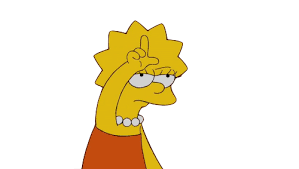
RAW:
- Guarda la imagen en bruto, es decir que guarda toda la información original capturada por la cámara.
- Éste es concebido más como un concepto, puesto que técnicamente, aún no es un archivo de imagen porque debe ser procesado por un programa que interpreta los datos.
- Muy utilizado, ya que permite tener un gran control por parte del usuario.
- Ideal para almacenar fotos con grandes áreas de color o con pocas variaciones de color.
- Soporta transparencias y por ello es muy usado para el guardado de logotipos, íconos, tipografías, etc.
- Por su buena calidad, se evita la aparición de ruido y pixelación de las imágenes.
- Muy utilizado en la Web para fotos complejas.
RAW:
- Guarda la imagen en bruto, es decir que guarda toda la información original capturada por la cámara.
- Éste es concebido más como un concepto, puesto que técnicamente, aún no es un archivo de imagen porque debe ser procesado por un programa que interpreta los datos.
- Muy utilizado, ya que permite tener un gran control por parte del usuario.
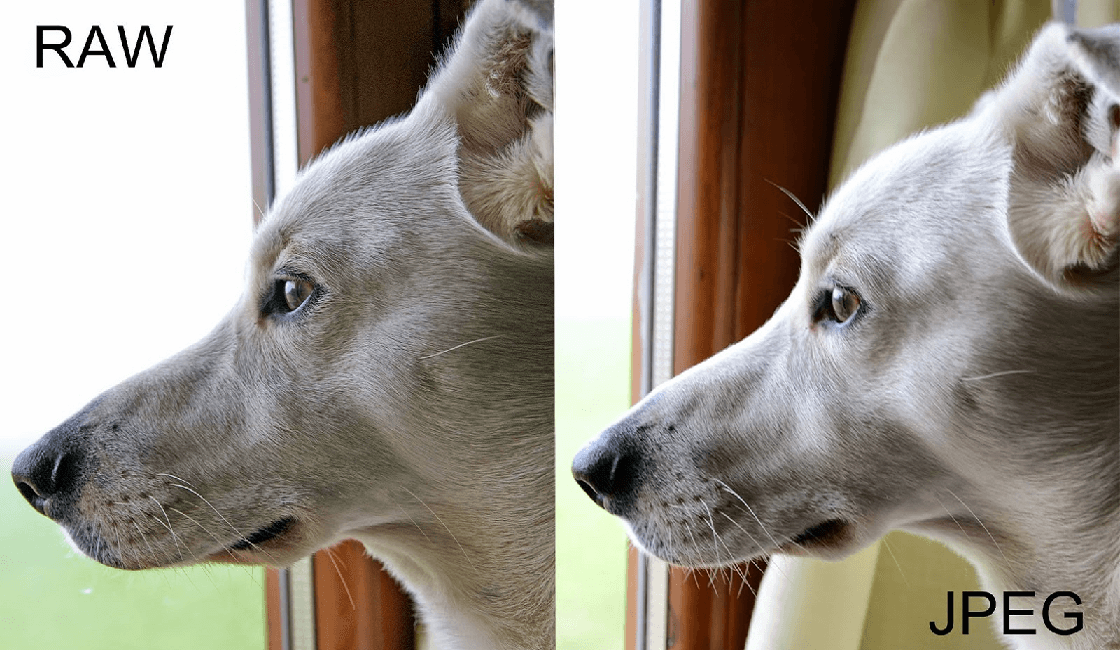
TIFF:
- Archiva fotografías en alta resolución, así no se pierden píxeles.
- Ideal para editar e imprimir, ya que no se perderá ningún dato y logrará que la foto salga muy nítida y con la máxima calidad posible.
- Inconveniente: son archivos muy grandes, debido a la gran cantidad de información que guarda.
- Formato nativo del sistema operativo Windows de Microsoft y el más simple de todos.
- Define los valores de cada píxel, uno a uno, de abajo a arriba y barriendo las líneas de izquierda a derecha.
- Los datos se pueden comprimir (casi nunca se emplea).
- Problema: genera archivos enormes y por tanto no se debería utilizar nunca, se encuentra desfasado y se menciona solo para que el usuario evite utilizarlo.
PSD:
- Creado por el programa de edición fotográfico Adobe Photoshop, así que su uso se limita a dicho programa.
- Permite guardar fotos y seguir editándolas más tarde.
Formato horizontal:
- Sugiere quietud y tranquilidad.
- Suele usarse en fotografías de paisajes y en fotos de grupos.
- Suele ser el formato utilizado para fotografiar paisajes, por lo que se le conoce como formato apaisado.
Formato vertical:
- Sugiere fuerza y firmeza.
- Mayormente utilizado para retratos.
- Se obtiene girando la cámara 90º.
- Acentúa las líneas verticales y diagonales, confiriendo contundencia a la escena y aumentando la sensación de magnitud de la toma.
- Utilizado para fotografiar personas, ya sea en primer plano o cuerpo entero.
- Debemos evitar, un excesivo espacio por encima de la cabeza o separarnos demasiado, para incluir el fondo.
Formato inclinado:
- Se obtiene inclinando la cámara en un ángulo intermedio entre el horizontal y el vertical.
- Transmite dinamismo.
- Se usa principalmente para obtener fotografías creativas, ya que se sale de los cánones más aceptados.
Formato cuadrado:
- Presenta las mismas medidas tanto verticales como horizontales.
- Lo obtenemos modificando físicamente la fotografía recortándola, o bien usando un editor fotográfico, en caso de ser un archivo digital, para redimensionar la imagen.
- Usualmente se usa en fotografía científica por ser el tipo de formato que transmite la información de forma más aséptica y limpia.
Formato panorámico:
- Desproporcionadamente ancho respecto a la altura de la imagen.
- Suele usarse para fotografía paisajística.
- Gracias a las cámaras digitales y a los programas de edición, podemos unir varias fotografías para conseguir imágenes en este formato.
- Otra opción es usar objetivos “ojo de pez”.
- Desventaja: distorsionan enormemente los extremos de la imagen, aunque conseguimos fotografías de gran valor artístico precisamente por esa deformación.
Puntos de vista:
Ángulo normal o medio:
- La fotografía se realiza desde el mismo nivel del objeto tomado, ni por encima ni por debajo de él.
- Sirve para mostrar o describir algo de manera natural u objetiva.
- La fotografía se realiza desde el mismo nivel del objeto tomado, ni por encima ni por debajo de él.
- Sirve para mostrar o describir algo de manera natural u objetiva.
Ángulo picado:
- La imagen se toma desde una posición más alta que el objeto fotografiado, esto es, de arriba hacia abajo.
- Debido a la perspectiva que se produce el motivo parecerá más pequeño de lo que en realidad es.
- Cuando se utiliza con personas, añade a la imagen connotaciones negativas como una impresión de poca importancia, debilidad o humillación.

Ángulo contrapicado:
- La fotografía se realiza desde un lugar más bajo que el motivo tomado, quedando este más alto que la cámara.
- Debido a la perspectiva que se genera, el objeto se aprecia engrandecido visualmente.
- Puede connotar enaltecimiento, importancia o poder.

Ángulo cenital:
- La imagen se toma en un ángulo totalmente de arriba hacia abajo, en posición perpendicular con respecto al suelo.
- Produce una gráfica sin perspectiva que puede ser muy descriptiva si se aplica a objetos pequeños e inusual e interesante si se usa con elementos grandes.
Reencuadre:
Proceso de eliminar zonas indeseadas de una imagen, conservando los elementos importantes.
¿Por qué reencuadrar?
- Porque no nos hemos acercado lo suficiente y el elemento principal tiene poco protagonismo.
- Para limpiar la fotografía de información redundante.
- Para eliminar aire de la fotografía por un encuadre demasiado abierto por el uso de un angular.
- Porque queremos otra proporción distinta a la que nos ofrece el sensor de nuestra cámara. Por ejemplo, queremos una fotografía en formato cuadrado o panorámico.
- Para arreglar la composición.
Reencuadrar en PNL:
- Reencuadre de contexto:
- Relacionado con el comportamiento.
- Casi todos los comportamientos son útiles, si lo aplicas en algún lugar apropiado…
- Preguntarse, ¿en qué contexto puede ser útil este comportamiento?
- Reencuadre del contenido:
- Reencuadrar en lo que te enfocas.
- Ejemplo: ”se enoja cuando la ve”… En este caso, el enfoque es del tipo causa-efecto.
Cómo recortar:
Adobe Photoshop tiene dos herramientas para esta función:
- Marco rectangular (M):
- Permite recortar libremente, con una proporción fija o con un tamaño fijo.
- Más cómoda y efectiva pues no altera el número de píxeles y se limita a hacer lo que le estás pidiendo.
- Recortar (C):
- Muy útil, pero tiene el riesgo de interpolar la información y provocar una pérdida de calidad.
- Mantiene el tamaño que le pidas en todo momento, pero no sabes qué algoritmo utiliza para esas dimensiones. Utilizar con mucha cautela.
Adobe Lightroom sólo se trabaja, con la herramienta Superposición de recorte, que funciona igual que Marco rectangular, con la posibilidad elegir las proporciones con total libertad.
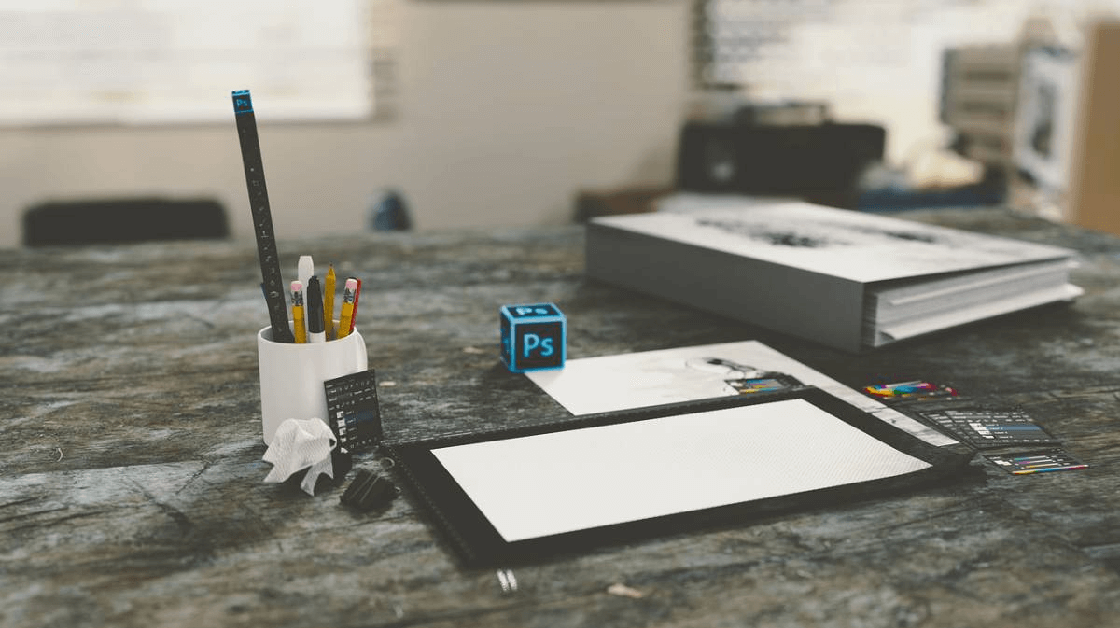

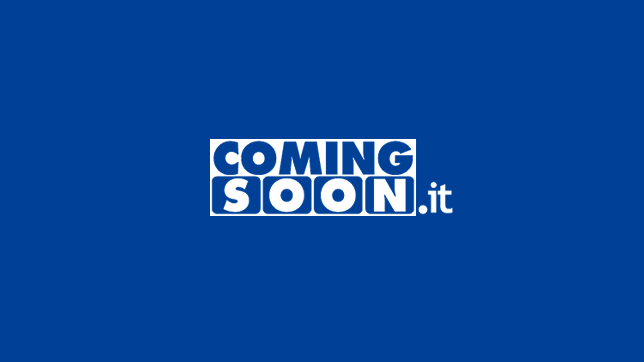
No hay comentarios:
Publicar un comentario